Windows ではほとんどのファイルやフォルダの操作を, マウスを利用したクリックとドラッグ・アンド・ドロップで行えます.
ファイルをマウスカーソルで選択し,ダブルクリックします.
そのファイルの拡張子に対応したアプリケーションが起動し,ファイルが
開かれます.
フォルダをマウスカーソルで選択し,ダブルクリックします.
フォルダウィンドウが表示され,そのフォルダに格納されている
ファイルやフォルダが表示されます.
フォルダを新規作成するには,メニューバーから
[ファイル(F)]→[新規作成(W)]→[フォルダ(F)]
を選択します.
`新しいフォルダ'という仮の名前でフォルダが作成されるので名前を入力します.
2.5.2.2 ショートカットの新規作成
ショートカットを作成したいファイルやフォルダのアイコンを右クリックし,
表示されるコンテキストメニューから[ショートカットの作成(S)]を選択します.
フォルダ内にショートカットが作成されるので,目的の場所に
ショートカットを移動します.
なお,ショートカットアイコンを削除しても
リンク先のファイルやフォルダは削除されません.
2.5.2.3 削除
次のいずれかの方法でファイルやフォルダを削除できます.
- アイコンをデスクトップ上のごみ箱アイコンにドラッグ・アンド・ドロップする.
- アイコンを右クリックし,表示されるコンテキストメニューから
[削除(D)]を選択する.
- アイコンを選択した状態で<DEL>を押す.
いずれかを行うとファイルは`ごみ箱'というフォルダに移動されます.
なお,フロッピーディスクなどのリムーバブルメディアや
ネットワークドライブにあるファイルやフォルダを削除すると,
ゴミ箱に移動されずに完全に削除されます.
ファイルを完全に削除するには,ごみ箱アイコンを右クリックし
て表示されるコンテキストメニューから[ごみ箱を空にする(B)]
を選択します.
ごみ箱に移動させずにファイルやフォルダを直接削除するには,
<SHIFT>を押しながらいずれかの操作を行います.
図2.11のようなダイアログが表示されるので,
[はい]をクリックすると完全に削除できます.
図 2.11:
削除確認ダイアログ
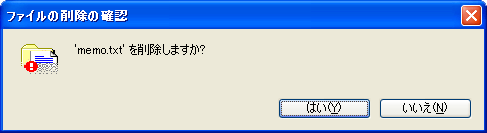 |
 CNS
CNS
に設置されているWindows コンピュータでファイルを削除すると,
ゴミ箱には移動されず
完全に削除されますので注意してください.
2.5.3.1 移動
次のいずれかの方法でファイルやフォルダを移動できます.
- アイコンを移動したいフォルダアイコンまたはフォルダウィンドウへドラッグ・アンド・ドロップする.
- アイコンを右クリックし,表示される
コンテキストメニューから[切り取り(T)]を選択する.
次に移動したいフォルダアイコンまたはフォルダウィンドウで右クリックし,
表示されるコンテキストメニューから[貼り付け(P)]を選択する.
- アイコンを右クリックでフォルダアイコンまたはフォルダウィンドウへ
ドラッグ・アンド・ドロップし,表示されるコンテキスト
メニューから[ここに移動(M)]を選択する.
2.5.3.2 コピー
次のいずれかの方法でファイルやフォルダをコピーできます.
- アイコンを<CTRL>を押しながらフォルダアイコンまたは
フォルダウィンドウへドラッグ・アンド・ドロップする.
- アイコンを右クリックし,表示されるコンテキストメニュー
から[コピー(C)]を選択する.次にコピーしたいフォルダアイコン
またはフォルダウィンドウで右クリックし,
表示されるコンテキストメニューから[貼り付け(P)]を選択する.
- ファイルをマウスの右ボタンでフォルダアイコンまたは
フォルダウィンドウへドラッグ・アンド・ドロップし,表示されるコンテキスト
メニューから[ここにコピー(C)]を選択する.
2.5.4 名前の変更
ファイルやフォルダの名前を変更する方法を説明します.
はじめに次のいずれかの方法で名称が表示されている部分の色を
反転させます.
- ファイルを右クリックし,表示されるプロパティメ
ニューから[名前の変更(M)]を選択する(図2.12).
図 2.12:
名前の変更
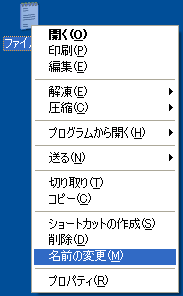 |
- ファイルをクリックし,名前の部分を再びクリックする.
- ファイルをクリックし,[F2]を押す.
- 変更したい名前を入力して<ENTER>を押します.
2.5.5 ファイルやフォルダの検索
任意の場所からファイルやフォルダを検索できます.
次に検索の手順を示します.
- スタートメニューから[検索]を選択する.
`検索結果'ウィンドウが表示される.
- 左のメニューから`ファイルとフォルダすべて(L)'を選択する.
- 検索したい文字列と探す場所を指定したら[検索(R)]を
クリックして検索を開始する(図2.13).
図 2.13:
検索ウィンドウ
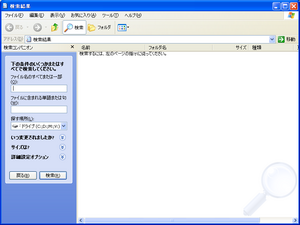 |
検索条件のファイル名には文字列だけでなく,ワイルドカード
(![[*]](../../img/crossref.png) )の`*'や`?'も利用できます.
)の`*'や`?'も利用できます.